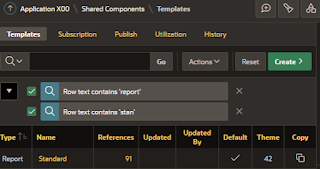Coloque o CSS abaixo no arquivo (.css) e referencie na aplicação, ou pode ser colocado no campo CSS inline dentro da página, mas isso se for apenas para testar. O ideal é colocar no arquivo para que toda a aplicação possa usar.
#cabecalho {
-webkit-box-shadow: 0px 2px 0px 0px rgba(228,225,221,0.98);
-moz-box-shadow: 0px 2px 0px 0px rgba(228,225,221,0.98);
box-shadow: 0px 1px 0px 0px rgba(228,225,221,0.98);
}
.t-AVPList {
margin: 0px;
padding: 0px 5px 0px;
list-style: none;
background-color: #ffffff;
}
.T-List {
padding: 2px 6px;
border-radius: 4px;
background-color: #ffffff;
margin: 2px;
text-align: center;
display: inline-block;
color: #606060;
font-size: 0.7rem;
}
.t-TList-label {
font-weight: 700;
}
<dl class="t-AVPList #COMPONENT_CSS_CLASSES#" #REPORT_ATTRIBUTES# data-region-id="#REGION_STATIC_ID#">
<span class="t-TList-label">
#COLUMN_HEADER#:
</span>
<span class="t-TList-value">
#COLUMN_VALUE#
</span>
</div>